教你如何设置Word文档首页不显示页眉(如何设置Word文档密码)
|
就在前一天,有网友询问笔者,如何让Word文档首页不显示页眉?小编通过验证,发现这个设置跟首页不显示页码的设置方法大同小异,为避免用户忘记,笔者在此将教程整理了一下。有同样Word页眉首页不显示问题的用户可以看看。
教程中使用的软件、工具: Microsoft Word 2010 下载 Word文档首页不显示页眉如何设置?(Microsoft Word 2010为例) 1、打开文档,点击菜单栏的“页面布局”,打开“页面设置”一栏中的小三角号,如图;
2、在打开的页面设置对话框中,切换到版式栏目,首页不同前面打钩,点击确定;
3、这时,我们把光标放在第二页文档首位,点击菜单栏上的“插入”,点击“页眉”→“编辑页眉”;
6、居中一下页眉;
7、这时,我们回头看一下首页,页眉内容便不会显示出来,从第二页开始就依次显示。
以上便是Word文档首页不显示页眉的设置方法,如果用户需要从第三页开始设置页眉,也可以使用同样的方法,在2007之前的Word文档中需要在打开页眉页脚的浮动工具栏上取消勾选“连接到上一节按钮”,可以实现同样的效果。 |
- 上一篇

分享GTA5怎么联机和好友一起玩(gta5线上怎么联机一起玩)
在GTA5游戏加入了Gtaol模式,有些用户可能会问GTA5怎么联机,所谓的联机游戏,并没有本地联机游戏,GTA5盗版国内平台联机则安装联机工具也是可以的。1、如果你购买了正版(盗版安装了联机工具),第一次进入游戏需要你登陆R星账号,系统就会自动登陆R星账号了。当然也可以在Steam的GTA5中打开PlayGTAOnline的选项。完成序章开始线上游戏直接从Steam选择在线游戏注:
- 下一篇
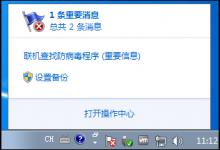
分享Win7系统移动中心红叉提示联机查找防病毒程序怎么处理
当用户计算机中的操作中心显示红叉,点开后又会提示X条消息下面提示联机查找防病毒程序信息,该提醒其实是因为用户没有安装杀毒软件导致的,我们可以选择安装杀毒软件,或者使用以下教程关闭Win7联机查找防病毒程序的提醒。某条重要消息联机查找防病毒程序(重要信息)。电脑明明安装有WindowsDefender,也会提示。安装有卡巴斯基的网友也有遇到这种情况。我们将提醒关闭,即可解决该提示,

